ただのスペックシート?古いニュースです、友人。これスチームデッキ対ASUS ROG アリー比較は新しく、実際のテスト結果と両方の確かなデータによって改善されました (ベンチマーク グラフをいくつか借用することもあります)ROG Ally レビュー)および観察/逸話/実にテイクな種類のもの。最後までに、どのハンドヘルド ゲーミング PC が旅行のニーズ、パフォーマンスの好み、さらには特定の用途に適しているかについて、よりよく理解できるようになることを願っています。外出先でプレイするゲーム。
仕様にこだわるなら、ROG Ally が完全に優れた選択肢のように見えるかもしれません。持ち運びが簡単で、より高速で高解像度の画面 (より強力なプロセッサーをバックアップ) で装飾され、Windows 11 が実行されます。なので、スチームデッキの時折の影響から事実上安全です。互換性のもつれ。ただし、両方が起動して実行されている場合、Steam デッキには内部構造が弱いかどうかにかかわらず、まだ議論すべき点がたくさんあります。
必要に応じて、これらのショートカットをクリックして、特定の比較ポイントにジャンプできます。または、Steam デッキと ROG Ally がどのように連携するかについての完全な概要については、このまま読み進めてください。
- Steam Deck vs Asus ROG Ally: デザイン
- Steam Deck vs Asus ROG Ally: ディスプレイ
- Steam Deck vs Asus ROG Ally: パフォーマンス
- Steam Deck vs Asus ROG Ally: ストレージ
- Steam Deck vs Asus ROG Ally: バッテリー寿命
- Steam Deck vs Asus ROG Ally: OS とソフトウェア
- Steam Deck vs Asus ROG Ally: 価格と価値
携帯性が最優先される場合、これが ROG Ally のラウンドです。 Asus のハンドヘルドは Steam Deck よりも小型かつ軽量であり、ビルド品質も損なわれていません。 ROG Allyはハイエンドノートパソコンのようなしっかりとした安心感がありますが、とは異なりほとんどのゲーミング ノートブックもかなり静かです。デフォルトの冷却プロファイルであるパフォーマンスでは、スチーム デッキや単一のファンのようなヒューヒューという音は発生しません。
| ASUS ROG アリー | スチームデッキ | |
|---|---|---|
| 重さ | 608g | 669g |
| 寸法 | 280×113×39mm | 298×117×49mm |
| コントロール | 2 つの背面ボタンを備えた Xbox スタイルのコントロール | 4 つの背面ボタンと 2 つのトラックパッドを備えた Xbox スタイルのコントロール |
| スピーカー | 2x 前面、Dolby Atmos 認定 | 2x 正面向き |
| 冷却ファン | 2倍 | 1x |
| USBポート | 1x USB-C (DisplayPort 付き) | 1x USB-C (DisplayPort 付き) |
| 外部GPUコネクタ | 1x Asus XG コネクタ | いいえ |
| ヘッドフォンジャック | 1x | 1x |
| microSDスロット | 1x | 1x |
| Wi-Fi | WiFi 6E | WiFi 5 |
| ブルートゥース | Bluetooth 5.2 | Bluetooth 5.0 |
| 指紋によるロック解除 | はい | いいえ |
| 触覚フィードバック | はい | はい |
ROG Ally には、素早いロック解除のための電源ボタンの指紋センサーや、より高速な Wi-Fi や外部 GPU コネクタなど、いくつかのボーナスも組み込まれています。ただし、指紋によるロック解除以外には、これらは思っているほど便利ではありません。実際に Wi-Fi 6E を最大限に活用するには、おそらく新しいルーターにアップグレードする必要があります。また、外部 GPU コネクタは ROG XG 専用であり、ROG XG 専用ではありません。任意のエンクロージャを選択できます。
Steam Deck の余分な容量も、その独自の機能によって大きく占められています。これらの中で最も重要な点、または少なくとも私が Ally で最も見逃していたものは 2 つのトラックパッドです。これは、OS の操作とゲームのプレイの両方において、サムスティックよりも細かい制御を提供します。シューターそして戦略ゲーム、 特に。また、私は個人的に Steam Deck の右サムスティックの高い位置を好みます。 ROG Allyでは、十分に購入するには、彫刻されたグリップから手を離すように角度を付ける必要があるほど十分に低いです。
これらのポータブル PC の中で ROG Ally は依然として持ち運びに優れていますが、最終的には Steam Deck の快適さにより、日常の使用が容易になります。
Steam Deck vs Asus ROG Ally: ディスプレイ
画面に関してはそのようなことはありません。ほぼすべての点で ROG Ally の方が優れています。ほら、いくつかの数字:
| ASUS ROG アリー | スチームデッキ | |
|---|---|---|
| 画面サイズ(対角) | 7インチ | 7インチ |
| 解決 | 1920x1080 | 1280×800 |
| アスペクト比 | 16:9 | 16:10 |
| リフレッシュレート | 120Hz | 60Hz |
| タッチスクリーン | はい | はい |
| 明るさ(引用) | 500ニット | 400ニット |
| パネルの種類 | IPS | IPS |
| アダプティブ同期 | AMD FreeSync プレミアム | なし |
デッキの「標準的な」輝度は 400cd/m2 ですが、私が記録したピーク値は 596cd/m2 であることは注目に値します。これは実際には ROG Ally のピークである 501cd/m2 よりも高いですが、Asus の画面ははるかに広い範囲の色を再現できるため (Steam Deck の 63.7% と比較して sRGB 色域の 93.6%)、最終的には非常に美しく見えます。より鮮やかに。その明るさは、ROG Allyのアンチグレア処理と組み合わせることで、光沢のあるガラス仕上げでも直射日光を防ぐのに十分です。 Deck を使用すると、最も高価な 512GB モデルでのみアンチグレアが得られます。
ROG Ally の 1080p ディスプレイは、800p Steam Deck よりも優れた鮮明度を実現し、より細かいディテールを再現します。これには落とし穴があり、それについてはパフォーマンスのセクションで説明しますが、アップスケーリングの有無にかかわらず、デッキは目に見えてモニターグレードの明瞭さに近づきます。 120Hz のリフレッシュ レートはそれほど頻繁には機能しませんが、70fps を超えるマークに達するだけで、60Hz デッキと比較した滑らかさの明らかな違いがわかります。
Steam Deck vs Asus ROG Ally: パフォーマンス
どれも同じように4Kモニターオーナーが言うには、ピクセル数が高くなると、ゲームをスムーズに実行し続けるために、より多くのグラフィックスと CPU の能力も必要になります。 ROG Ally は確かに紙の上では Steam Deck を上回っており、その AMD Ryzen Z1 Extreme チップはコア数とクロック速度で Deck のカスタム APU を上回っています。
| ASUS ROG アリー | スチームデッキ | |
|---|---|---|
| APU | AMD Ryzen Z1 エクストリーム | AMD ファン ゴッホ |
| CPUアーキテクチャ | 禅 4 | 禅2 |
| CPUコア/スレッド | 8コア、16スレッド | 4コア、8スレッド |
| 最大CPUクロック | 5.1GHz(Z1エクストリーム) | 3.5GHz |
| GPUアーキテクチャ | RDNA3 | RDNA2 |
| GPU コンピューティング ユニット | 12 | 8 |
| 最大GPUクロック | 2.7GHz | 1.6GHz |
| ラム | 16GB LPDDR5 | 16GB LPDDR5 |
残念ながら、最大フレームレートを求めている場合は、1080p ディスプレイでも依然として大きな負担がかかることを知っておいてください。特定の需要の低いゲームは ROG Ally でパフォーマンスが向上します。その点については Rockstar に公平な判断をしてください。GTA V特にスケールはそうですが、ほとんどの AAA 運賃では、フレームは質素な 800p Steam デッキでより高速に表示されます。
1280x720 でレンダリングするようにゲームをダウンチューニングすることは、ROG Ally で望ましい速度の利点を得る実行可能な方法ですが、その場合、使用しないハードウェア機能に料金を支払うという疑わしい立場に置かれることになります。そして、その利点は確実なものではありません。シャドウ オブ ザ トゥームレイダーそしてトータル ウォー: Three Kingdomsどちらも ROG Ally の 720p ベンチマークと比較して、デッキ上で同等かそれ以上に動作しました。どちらのデバイスも、興味深いことに残念ながら実行できませんでした。リターンプレイ可能なペースで。
それでも、全体的に ROG Ally がより強力であることに異論を唱えるのは困難です。場合によっては 720p に下げる必要があり、Returnal は最終的に Z1 Extreme の能力を超えていましたが、このデッキの他の問題のあるゲームのいくつかでは一般に楽に戦えました。バイオハザード4そしてラスト・オブ・アス パート 1たとえば、どちらも ROG Ally で 30fps 以上を維持するのが容易でした。
Steam Deck vs Asus ROG Ally: ストレージ
Steam デッキは内部ストレージ オプションを選択でき、最下位の 64 GB eMMC フラッシュ ドライブから始まり、256 GB または 512 GB SSD のいずれかを提供します。現状、ROG Ally SSDは512GBモデルのみです。ただし、新しい PCIe 4.0 インターフェイスを使用しているため、Deck の 512GB ドライブよりもわずかに高速です。 Steam デッキは PCIe 3.0 を使用しているため、どのハード ドライブや SATA ベースよりもはるかに高速です。SSDROG Ally は、ゲームのロード時間のベンチマークでそれを上回りました。
ROG Ally はさらに高速ですmicroSDカードスロット、デッキの UHS-I カード スロットではなく UHS-II インターフェイスを使用します。ただし、完全に互換性のある UHS-II microSD は、優れた UHS-I モデルよりもはるかに高価で、見つけるのが難しいため、これは比較的小さな利点です。少なくともROG AllyのmicroSDスロットには下位互換性があります。
以上のことを考慮すると、コストを抑えたい場合は Steam Deck の方が適しています。 512GB SSD を搭載する代わりに、より安価で容量の少ないモデルを選択し、比較的安価な 512GB microSD カードで差額を補うこともできます。後者をテストしたところ、デッキの SSD とロード時間の差は驚くほど小さいことがわかりました。インストールするゲームは内蔵ドライブの方が高速です。 ROG Allyも同様です。
Steam Deck vs Asus ROG Ally: バッテリー寿命
Steam Deck は、画面の明るさとスピーカーの音量を 50% にして実行したバッテリー寿命の比較で、もう 1 つのポイントを獲得しました。実際、かなり多くの点があります。負荷の低いゲームを実行するときに単に電力を消費するだけで大幅に効率が向上し、何時間も続けられるようになります。 ROG Ally は、APU の使用率が高く、渇望するゲームではデッキにほぼ匹敵しますが、電力を節約するためにレンダリング解像度を下げた場合でも、パフォーマンス モードでこれまで使用した最長時間は 1 時間 53 分でした。リムワールド。
ROG Ally の Silent プロファイルに切り替えると効果があり、RimWorld では確かに効果があり、最大 2 時間 30 分かかりました。 Asus ハンドヘルドにとって残念なことに、これは Steam デッキがデフォルトのファン/APU 設定で管理した量の半分にすぎません。このモードは、より厳しいゲームではパフォーマンスに悪影響を与える可能性があります。フォルツァ ホライゾン 5まったくプレイ不可能になった。
Steam Deck vs Asus ROG Ally: OS とソフトウェア
ASUSはROG Allyを「何でも遊べる」PCとして強く売り込んでいますが、公平に見て、パフォーマンスを考慮すれば基本的にはその通りです。 Windows 11 オペレーティング システムは、デスクトップ PC やラップトップで既に使用しているものと同じゲームやランチャーすべてで動作します。アンチチート システム、MOD、その他 Windows に適したものはすべて、ここでも機能します。なぜなら、それも Windows だからです。
これは、Steam Deck のより問題のある領域の 1 つである Linux ベースの SteamOS の使用と、幅広い互換性レイヤーである Proton の努力にもかかわらず、特定のゲーム、ゲーム サービス、およびゲームとの非互換性をレーザーでターゲットにしたアプローチです。アンチチートシステム。
| ASUS ROG アリー | スチームデッキ | |
|---|---|---|
| オペレーティング·システム | Windows 11 | SteamOS |
| ネイティブ互換ランチャー | Steam、Epic Games Launcher、EA アプリ、Xbox アプリ、Battle.net、GOG、Ubisoft Connect、itch.io、理論的には Windows 上で動作するその他すべてのもの | スチーム、itch.io |
| コントロールパネルのオーバーレイ | はい (ROG Armory Crate SE) | はい (SteamOS) |
| 内蔵アップスケーラー | Radeon 超解像度 (RSR) | FidelityFX 超解像度 (FSR) 1.0 |
ネイティブにサポートされているランチャーのリストは、Battle.net やエピック ゲーム ランチャー少し水平思考をすれば、スイッチを入れるとすぐにほぼすべてのものを操作できる ROG Ally の能力には明らかな魅力があります。特に、Steam デッキ (外部) ではまだ実現できていない PC Game Pass ライブラリをプレイできてとてもうれしく思います。クラウドストリーミング)。
それにもかかわらず、Steam Deck では、ROG Ally で Windows 11 を使用するよりも、SteamOS の方が一般的に使いやすく、きびきびしていると思います。その大きな部分は、Microsoft のオペレーティング システムの設計方法と ROG Ally の入力との間の不一致です。これは、主に 7 インチのタッチスクリーンを介して操作するマウスとキーボードの OS であり、決して快適ではありません。 。 Windows は Windows であるため、ROG Ally の内部構造が強化されているにもかかわらず、バグ、ハング、デスクトップ全体の速度低下が起こりやすいようです。
一方、SteamOS は、見た目も操作性も Steam デッキにぴったりです。繰り返しますが、これらのトラックパッドは、Deck のデスクトップ モードをいじりたいとき、または Epic のような手動で追加されたランチャーでスリムなスクロール バーを操作したいときに、天の恵みとなります。物理的なデザインと同様に、最初は不格好に見えたオプションも、最終的には完全に使いやすくなります。幅広いゲーム互換性を優先してそれを犠牲にする価値があるかどうかは、あなた次第です。
Steam Deck vs Asus ROG Ally: 価格と価値
私は過去に記録に残っていますエレクトロニック・ワイヤレス・ショーエピソードでは、ROG Ally の価格はおそらく 1 ドル以上かかるだろうと述べています。明らかに私を当惑させるためですが、その後、ASUS は実際に 699 ポンド / 700 ドルで発売されることを認めました。
これは、入手しているハードウェアの品質を考えると完全に妥当であり、特に米国では、最高スペックの Steam デッキよりもわずかに高いだけです。その違いのすべてではないにしても、ほとんどがより鮮明で高速なディスプレイと新世代の AMD チップによるものだと仮定すると、ROG Ally はパクリの領域からは程遠いです。
それでもなお、Steam Deck がより手頃な価格のオプションであることに変わりはありません。 64GB モデルの価格はわずか 349 ポンド / 399 ポンドですが、256GB モデルは 459 ポンド / 529 ドル、512GB モデルは最高で 569 ポンド / 649 ドルになります。
ROG Ally の価格設定は厳しくありませんが、Steam Deck の方が価値があると言えます。 Ally ができるすべてのことができるわけではありません – それが Asus が Windows を使用することの重要な点です – しかし、いずれにせよ、市場のほとんどのゲームをハンドヘルド機として許容できるフレームレートでプレイできます。
ただし、どのポータブル PC が最適であるかという質問には、より複雑な答えが必要です。 Steam Deck と Asus ROG Ally は、この比較全体を通じて打撃を与え合っているため、すべては、ゲーム ライブラリの 100% を移動中でもプレイできるようにするために、どこまで進んでいくかにかかっていると思います。完全な互換性と引き換えに、時折発生するソフトウェアの不安定さ (確かに、私たちがすでに PC 上で感じているものと同じようなもの) を我慢しても満足ですか? ROG Ally は、特にそのディスプレイが契約の一部である場合、プレミアムの価値があります。優れたパフォーマンスよりも使いやすさと寿命を重視する、よりオーダーメイドのハンドヘルド PC エクスペリエンスを求める人は、Steam Deck を使い続けることができます。